ビデオをアップロード、ホスト、再生するための9つの最高のWordPressビデオプラグイン
公開: 2022-07-19ビデオは、訪問者とコミュニケーションを取り、エンゲージメントを高めるための素晴らしい方法であり、Webサイトでますます一般的になっています。 実際、ソーシャルメディアウィークは、ビデオがまもなく世界のインターネットトラフィックの82%を占めると報告しました。
多くの人がプラグインを使用して自分のサイトに動画を追加することを決定しますが、プラグインリポジトリをすばやく検索すると、膨大な数のオプションが見つかります。
ウェブサイトに動画を表示するための最良の方法を選択できるように、最良のプラグインを検討し、機能、長所と短所、使いやすさ、価格に基づいて比較しました。
最高のWordPressビデオプラグイン
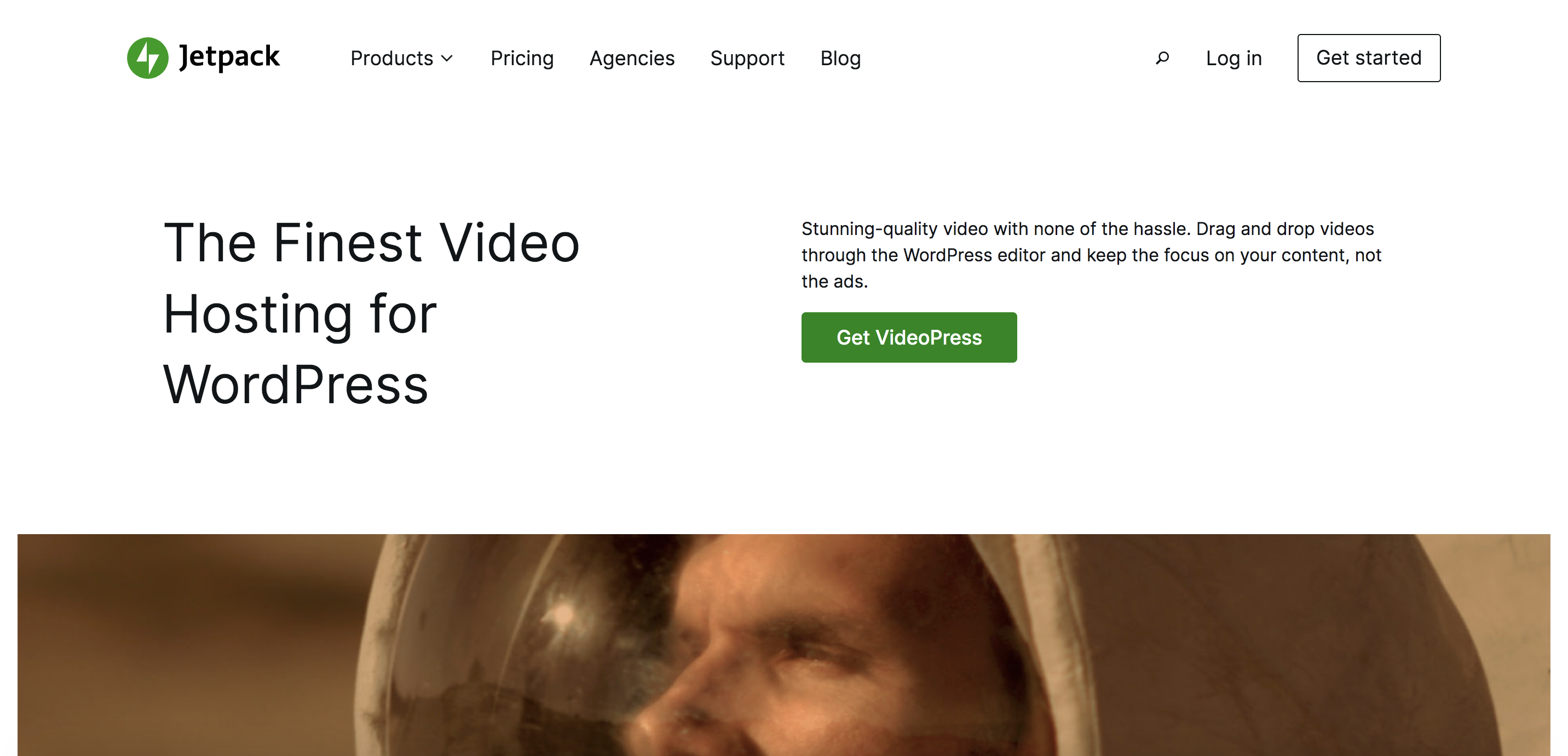
1. Jetpack VideoPress
Jetpack VideoPressは、最も重要なもの、つまりすばらしいコンテンツを紹介できる強力なWordPressビデオプラグインです。 VideoPressは、WordPress.comの背後にあるチームであるAutomatticによってWordPress用に特別に構築されました。 これは、すべての主要なテーマとプラグインでシームレスに機能することを期待できることを意味します。
VideoPressは、WordPressWebサイトでビデオを使用することからストレスを取り除きます。 完全にレスポンシブであり、訪問者は、使用しているデバイスに関係なく、直感的で超高速のエクスペリエンスを得ることができます。
そのホスティング機能は、それが本当に輝いているところです。 VideoPressは、ビデオファイルをオフサイトに保存して提供するため、Webサイトを圧迫することはありません。 YouTubeなどのサードパーティプラットフォームでホスティングする利点がありますが、訪問者のエクスペリエンスを完全に制御できます。広告や無関係な提案はなく、表示したいコンテンツだけです。
VideoPressを使用すると、美しいビデオをフル1080pまたは4K HDで披露でき、1TBの大容量ストレージを利用できます。これはほとんどすべてのWordPressWebサイトに十分です。
ビデオプレーヤーのルックアンドフィールを変更したいですか? 提供されているオプションを使用して、ブランドに合わせて色を変更します。 また、訪問者に体験を究極的に制御して、視聴したいフォーマットと解像度を選択したり、再生速度を変更したり、字幕を有効にしたり、ピクチャーインピクチャー機能を使用して「ポップアウト」したりすることもできます。見やすくするためのビデオ。
Jetpack VideoPressの主な機能:
- 強力なCDNを使用したホスティングにより、サイトの読み込みをすばやく維持できます
- ビデオを任意のページまたは投稿にドラッグアンドドロップする機能
- 完全な4KHDサポート
- ピクチャーインピクチャーのサポート
- 字幕のサポート
- 可変再生速度
- チームメンバーの無制限のログイン
- WordPressメディアライブラリとの統合により、ダッシュボードからビデオを管理できます
- 最大5GBのビデオアップロードサイズで1TBのストレージ
- 全幅のビデオの背景
- ログインしたユーザーにビデオを制限する機能
- 広告なしの体験
- ブランドやサイトに合わせてカスタマイズできるブランドプレーヤー
Jetpack VideoPressの長所:
- ビデオはオフサイトでホストされ、Webサイトを軽量かつ高速に保ちます。
- シームレスな統合のために、WordPress.comの背後にあるチームによって構築および保守されています。
- ビデオプレーヤーは完全にレスポンシブで、優れたモバイル、タブレット、およびデスクトップエクスペリエンスを提供します。
- 4K、1080p、および動きの速いビデオをサポートすることで、コンテンツを最高の状態で表示できます。
- ログインしたユーザーに動画を制限できます。つまり、メンバーシップまたはサブスクリプションの一部である可能性があります。
- VideoPressのブランドを使用せずに、ブランドに合わせてビデオプレーヤーを簡単にカスタマイズできます。
- ピクチャーインピクチャーのサポート、プライベートビデオ、再生速度の制御、字幕、カスタムビデオのサムネイルなど、多くの追加機能があります。
Jetpack VideoPressの短所:
- プラグインは優れた価値を提供しますが、無料のプランはありません。
- 組み込みのリード生成ツールはありません。
- 基本的な統計は利用可能ですが、一部の競合他社よりも詳細ではありません。
使いやすさ:
VideoPressは、WordPressサイトと連携するように特別に構築されているため、他のコンテンツと同じようにWebサイトにビデオを組み込むことができます。 組み込みのWordPressブロックエディターを使用して、学習曲線をほとんど存在させないようにすることができます。
VideoPressは、包括的で読みやすいドキュメントも提供しており、問題が発生した場合に役立つHappinessEngineersのチームがあります。
価格:
- VideoPressは、最初の1年間は月額5.95ドルでスタンドアロンプラグインとして利用できます。 その後、月額$9.95になります。
- VideoPressは、Jetpack Completeプランの一部として入手できます。このプランには、セキュリティ、速度、および成長ツールが豊富に含まれており、初年度は月額29.96ドルです。 その後、月額$99.95になります。
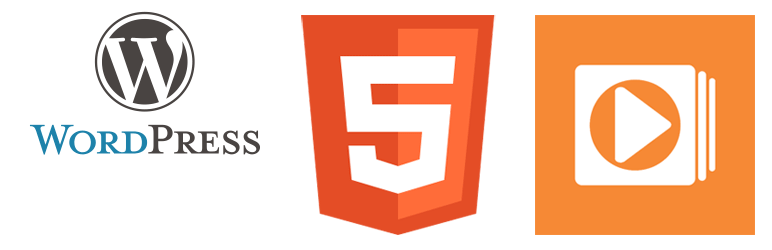
2.簡単なビデオプレーヤー
Easy Video Playerは、多くの人気のあるビデオ共有サービスからサイトにコンテンツを追加できるWordPressビデオプラグインです。 このツールを使用して、メディアライブラリに追加したコンテンツを表示することもできます。 プラグインには、サイトの任意の場所にビデオを追加したり、ビデオプレーヤーのサイズを制御したり、ビデオをループまたは自動再生するように設定したりするための一連のショートコードが付属しています。
Easy Video Playerの主な機能:
- 動画を制御して埋め込むことができるショートコード
- シンプルなインターフェース
- セルフホストおよびサードパーティのビデオのサポート
- CSSを使用してビデオプレーヤーをカスタマイズする機能
Easy Video Playerの長所:
- インターフェースはシンプルですぐに習得できます。
- プラグインは完全に無料で、プレミアムオプションはありません。
Easy Video Playerの短所:
- Webサイトでコンテンツをホストするか、ビデオサービス(YouTubeやVimeoなど)を使用する必要があります。
- Easy Video PlayerにはWordPressエディター用のブロックが含まれていないため、コンテンツを追加するにはショートコードに依存する必要があります。
- CSSの編集に慣れていない場合は、プレーヤーの外観をブランドに合わせるのが難しい場合があります。
- プレーヤーは、単純なビデオ再生以外の多くの機能を提供していません。
使いやすさ:
Easy Video Playerは、ビデオを埋め込むときに比較的使いやすいです。 ただし、プラグインはショートコードを介して機能します。ショートコードは、WordPressエディターでブロックを追加するよりも使用が少し難しい場合があります。 さらに、ビデオ再生のルックアンドフィールを編集する場合は、CSSを使用する必要があります。 利用できるドキュメントは限られていますが、開発者はWordPressリポジトリのサポートの問題に定期的に対応しています。
価格:
無料
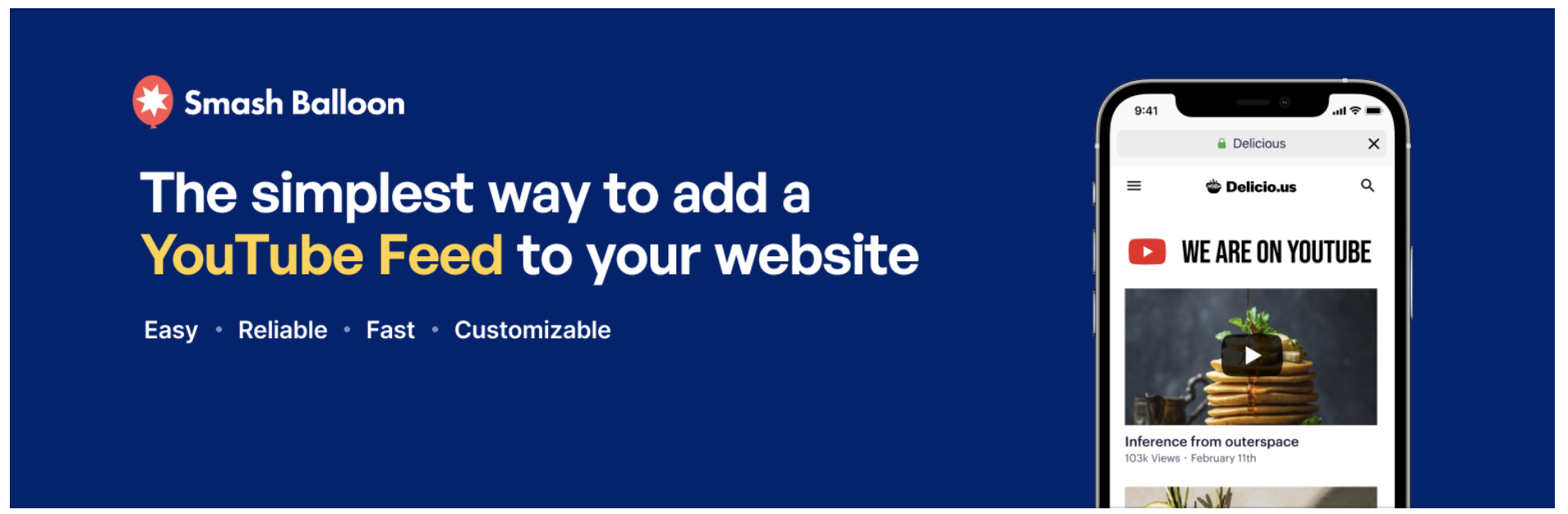
3.YouTubeのフィード
このプラグインを使用すると、カスタマイズ可能なギャラリーを介してYouTubeチャンネルフィードをWordPress Webサイトに追加でき、ユーザーはこのギャラリーを検索してフィルタリングできます。 訪問者が一時停止を押したとき、またはビデオの最後に到達したときに、カスタムアクションを追加することもできます。
YouTubeのフィードの主な機能:
- YouTubeチャンネルまたはプレイリスト全体をWebサイトに追加する機能
- 検索とフィルターを備えたカスタマイズ可能なギャラリー
- 完全にレスポンシブなフィードとギャラリー
- CTAやその他の機能をビデオに追加する機能
- キャッシングとミニファイを備えたスピードを実現するように設計されています
- 無限の読み込み機能
YouTubeのフィードの長所:
- すでにYouTubeにアップロードしたコンテンツをウェブサイトで共有できるため、アクティブなYouTubeチャンネルがある場合はこのプラグインが最適です。
- ブランドに合わせてビデオフィードをカスタマイズできます。
- YouTubeのいいね、反応、コメントを動画と一緒に共有することを選択できます。
YouTubeのフィードの短所:
- あなたのコンテンツはあなたのウェブサイトにそれを表示するために公開YouTubeチャンネルになければなりません。
- 他のビデオ共有サイトはサポートされておらず、メディアライブラリにアップロードしたビデオで使用することはできません。
- プラグインの無料バージョンは存在しますが、機能が非常に制限されています。
使いやすさ:
利用できるのは基本的なドキュメントのみであり、WordPressWebサイトの作成経験がある人に最適です。
価格:
- 機能が制限された無料バージョンが利用可能です。
- パーソナルプランには、最初の1年間は年間49ドルで1つのWebサイトのすべての機能が含まれています。 年間98ドルで更新されます。
- ビジネスプランには、最初の1年間は年間99ドルで、5つのWebサイトのすべての機能が含まれています。 年間198ドルで更新されます。
- 開発者プランには、最初の1年間は年間149ドルで、25のWebサイトのすべての機能が含まれています。 年間298ドルで更新されます。
- オールアクセスバンドルには、無制限のWebサイト用のSmashBalloonの他のツールがすべて含まれています。 初年度は年間299ドルで、更新は年間598ドルです。
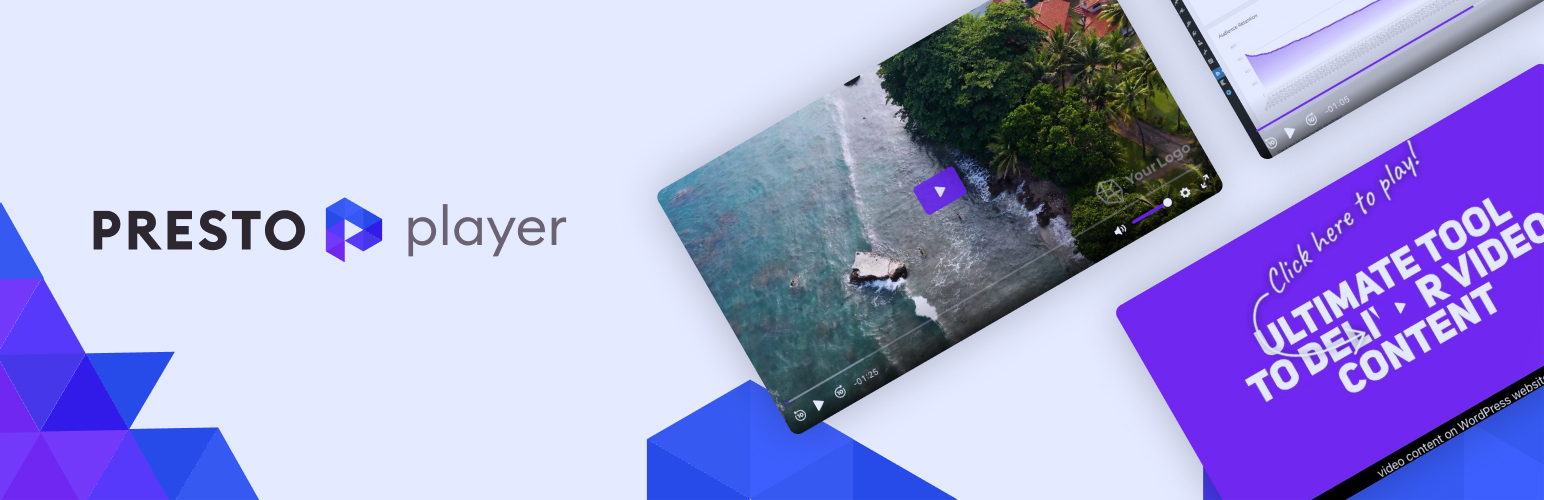
4.プレストプレーヤー
Presto Playerは、さまざまなソースからのビデオを追加できるWordPress用のビデオプラグインです。 高度なカスタマイズやビデオを非公開にする機能など、埋め込みビデオのさまざまな機能を提供します。 Presto Playerには、動画をチャプターに分割したり、粘着性を持たせたり、召喚状を追加したりするなど、さまざまな方法で動画を強化するオプションもあります。
Presto Playerの主な機能:
- 動画のさまざまなポイントで召喚状を表示する機能
- ビデオをチャプターに分割する機能
- スティッキービデオのサポート
- 字幕のサポート
- HTML5、YouTube、Vimeoのサポート
- 複数のソースから同じビデオをストリーミングする機能
- プライベートビデオを作成する機能
- ビデオ分析
- レスポンシブビデオプレーヤー
Presto Playerの長所:
- 埋め込まれたビデオは、CTAの追加やチャプターへの分割など、さまざまな方法で変更できます。
- Prestoは、公的にアクセス可能なサービスでホストされているビデオを処理します。
Presto Playerの短所:
- YouTubeやVimeoなどの外部ビデオサービス、またはWebサイトでビデオをホストする必要があります。
使いやすさ:
プラグイン内のオプションの数は、使用をより困難にする可能性があります。 この複雑さは、召喚状や追加機能なしで動画を追加したいだけの場合に邪魔になる可能性があります。
価格:
- 無料プランが利用可能ですが、機能が非常に限られています。
- スタータープランには、1つのサイトのすべての機能が年間69ドル(通常は年間99ドル)で含まれています。
- Proプランには、25サイトのすべての機能が年間99ドル(通常は年間149ドル)で含まれています。
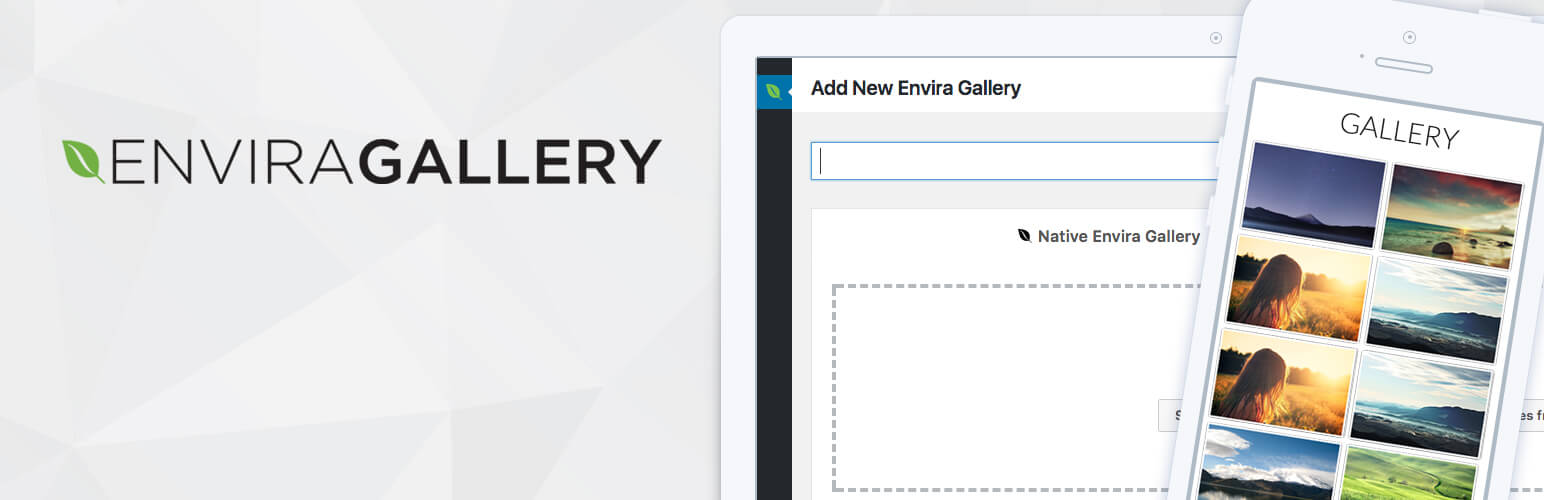
5.エンビラギャラリー
Envira Galleryは、ドラッグアンドドロップビルダーを介して画像とビデオの両方をサポートするギャラリープラグインです。 これにより、サイトのブランドに合わせてカスタマイズできる既成のテンプレートを使用してビデオギャラリーを作成できます。 プラグインは、Webサイト、またはYouTube、Vimeo、Wistia、DailyMotion、Twitch、またはVideoPressにアップロードされたすべてのビデオを受け入れます。 Envira Galleryには、ソーシャル共有ボタンと、動画に透かしを入れるオプションもあります。
Envira Galleryの主な機能:
- ビデオスライドショー
- カスタマイズ可能なギャラリー
- 検索可能でフィルタリング可能なギャラリー
- ソーシャルメディアの統合
- Webサイトまたは人気のある外部サービスでホストされているビデオを使用する機能
- ビデオ透かし
- 完全なレスポンシブデザイン
- ビデオパスワード保護
Envira Galleryの長所:
- 強力なギャラリー機能を使用すると、検索およびフィルタリング可能なビデオのコレクションを作成できます。
- 組み込みのソーシャルメディア統合を通じて、訪問者にコンテンツを共有するように促すことができます。
Envira Galleryの短所:
- プラグインはビデオホスティングを提供しません。 つまり、ウェブサイトで動画をホストするか、YouTubeなどの外部サービスを使用する必要があります。
- ビデオギャラリーをカスタマイズすることはできますが、ビデオプレーヤーのカスタマイズ性には限界があります。
- ビデオは、Proプラン以降でのみサポートされます。 無料で安価な有料プランは、ビデオには適していません。
使いやすさ:
プラグインのドラッグアンドドロップインターフェイスにより、ビデオギャラリーの作成に簡単に使用できます。 ただし、プラグインを使用して個々のビデオを表示することは、高度なカスタマイズと同様に、より困難です。
価格:
ビデオは次のプランでサポートされています。
- Proプランは5つのサイトをサポートし、eコマース統合、ディープリンク、Elementor統合などの機能が年間89ドル(通常は年間99ドル)で含まれています。
- ライフタイムプランは無制限のサイトをサポートし、プレミアムサポートとマルチサイトサポートが1回269ドル(通常は1回299ドル)で含まれています。
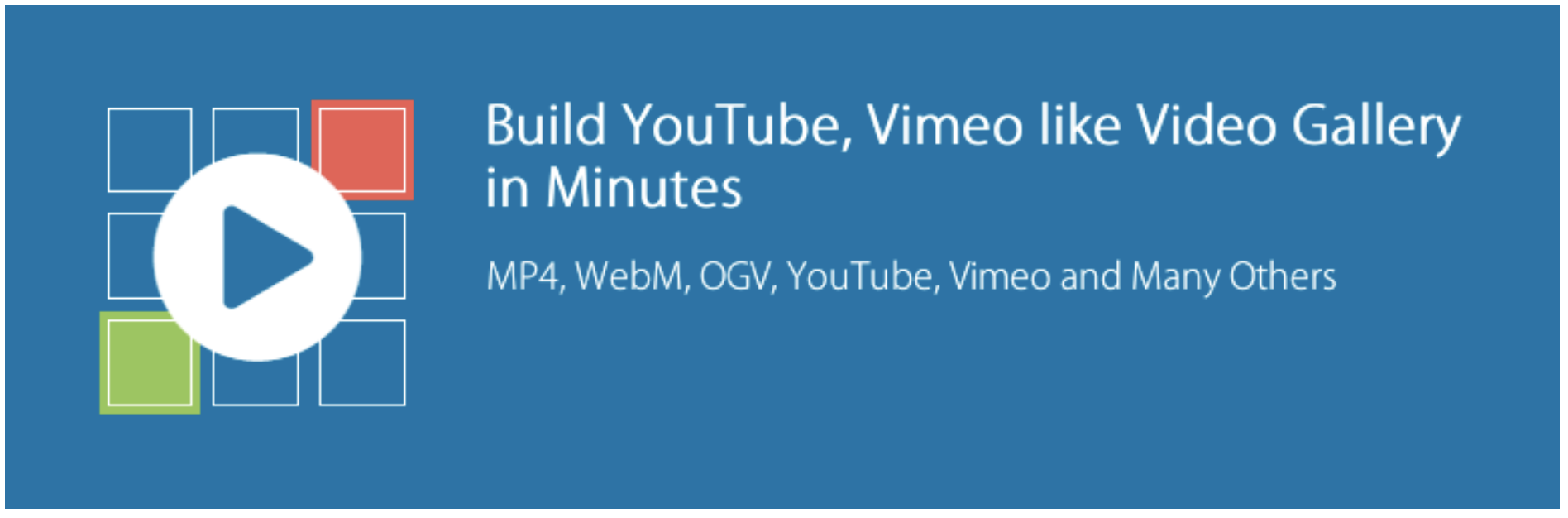
6.オールインワンビデオギャラリー
オールインワンビデオギャラリーは、検索およびフィルタリング可能なギャラリーでビデオを表示できるようにするWordPressのプラグインです。 ビデオをさまざまなカテゴリでグループ化し、レスポンシブなサムネイルギャラリーを作成できます。 このプラグインは、WordPressメディアライブラリにアップロードされたビデオや、特定のビデオ共有Webサイトでホストされているビデオで機能します。
オールインワンビデオギャラリーの主な機能:
- ウェブサイトや、YouTube、Vimeo、Facebookなどの人気のある動画ホスティングプラットフォームから動画を埋め込む機能
- ソーシャルメディア共有のサポート
- ポップアップビデオと広告のサポート
- 字幕のサポート
- 再生速度制御
- YouTubeチャンネルまたはプレイリストから動画を自動的にインポートする機能
- YouTubeまたはFacebookからのライブストリームを表示する機能
オールインワンビデオギャラリーの長所:
- ブランドの色とロゴを使用して、プレーヤーとギャラリーの外観を完全にカスタマイズできます。
- 自分で、またはギャラリーでビデオを表示できます。
オールインワンビデオギャラリーの短所:
- ビデオは、Webサイトまたはサードパーティのビデオホスティングプラットフォームでホストする必要があります。
使いやすさ:
プラグインには幅広いオプションがあり、初心者にとっては少し圧倒される可能性があります。
価格:
- 無料プランは、ビデオ機能の大部分を無料で提供します。
- Proプランでは、カスタムブランディング機能、すべてのギャラリーテンプレート、月額4.99ドルの珍しいビデオ形式のサポートなどの機能が追加されています。
- ビジネスプランには、月額9.99ドルの収益化オプションやアップグレードされたサポートなどの機能が追加されています。
支払う頻度と所有するサイトの数に応じて、追加の価格設定オプションがあることに注意してください。
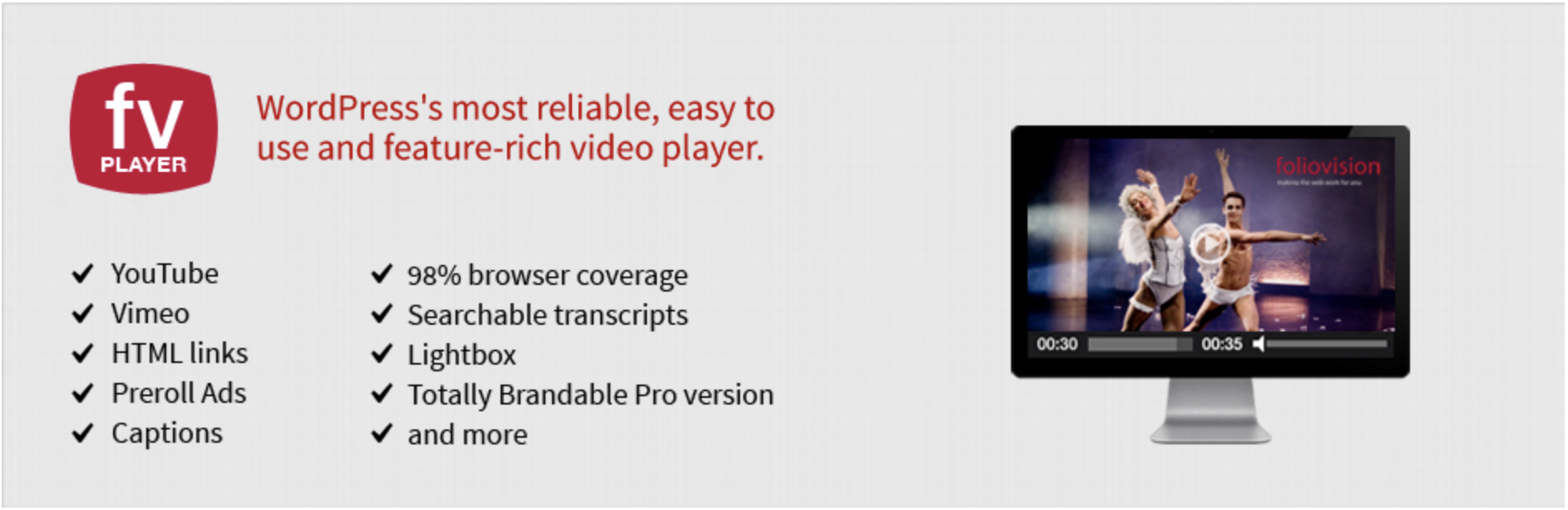
7.FVFlowplayerビデオプレーヤー
FV Flowplayer Video Playerを使用すると、Amazon AWSなどのCDN、ビデオ共有プラットフォーム、WordPressメディアライブラリなど、さまざまなソースからのビデオをサイトに埋め込むことができます。 デフォルトのビデオスキンを簡単にカスタマイズして、ビデオの最後に召喚状のポップアップまたはメッセージを表示できます。

FV Flowplayerビデオプレーヤーの主な機能:
- 豊富なカスタマイズオプション
- ビデオ共有プラットフォームまたは独自のWebサイトからのビデオを表示する機能
- ブロックまたはショートコードを介してビデオを追加する機能
- ビデオプレイリストオプション
- 再生速度の設定
- 字幕とトランスクリプトのサポート
- プレロールおよびポストロール画面
- スティッキービデオ
- GoogleAnalyticsのサポート
- 完全なレスポンシブデザイン
- AmazonAWSなどの商用CDNのサポート
FV Flowplayerビデオプレーヤーの長所:
- 設定ページからビデオプレーヤーの色と外観を簡単にカスタマイズできます。
- 多くの商用CDNをサポートしているため、これらのツールのいずれかをすでに使用している場合に最適です。
- ショートコードとブロックを使用して動画を追加できます。
FV Flowplayerビデオプレーヤーの短所:
- 無料プランを使用している場合、プラグインのブランドがプレーヤーに表示されます。
- 独自のビデオをホストするか、サードパーティのビデオホスティングサービスまたはCDNを使用する必要があります。
- ピクチャーインピクチャーのサポートなどの高度な機能が不足しています。
使いやすさ:
カスタマイズと設定はすべて、プラグイン設定ページを介して制御されます。 プラグインの作成者のWebサイトには、アクティブなサポートフォーラムとともに、広範なドキュメントがあります。 プレミアムサポートは、Proバージョンで利用できます。
価格:
- 無料版にはプラグインのブランドが表示されますが、ほとんどの機能が無料で含まれています。
- 単一サイトのProバージョンは、プレミアムサポートを追加し、ブランディングを削除し、75ドルの1回限りの料金でCDN統合を含みます。
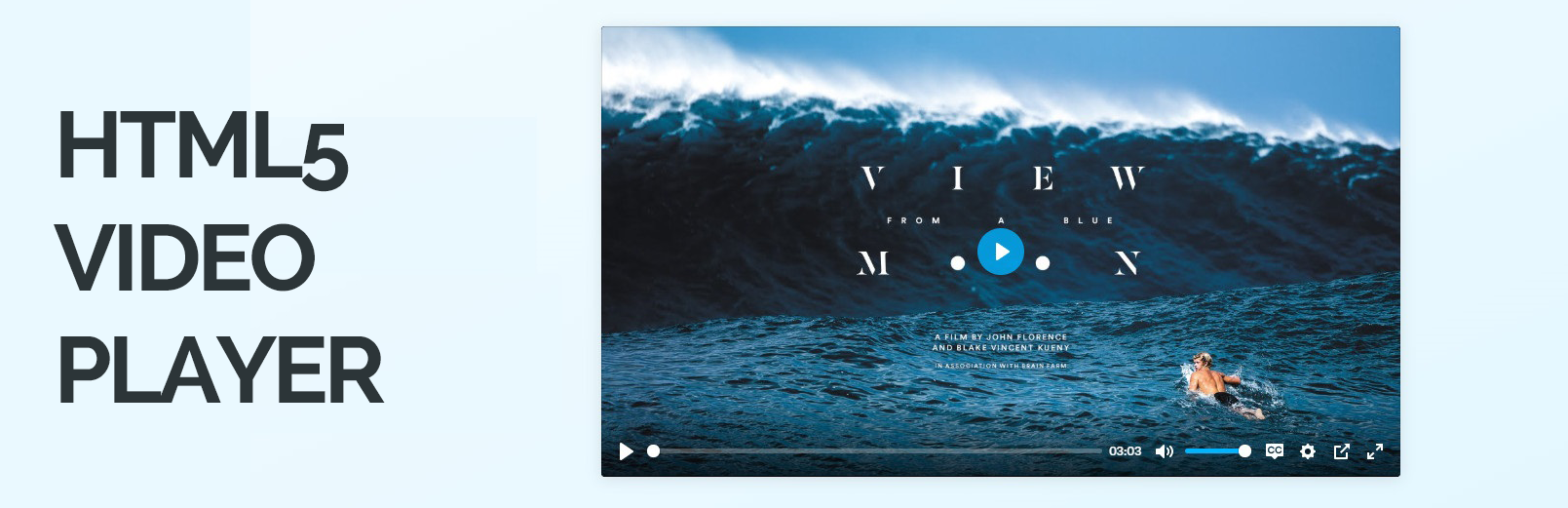
8.HTML5ビデオプレーヤー
HTML5 Video Playerを使用すると、WordPressWebサイト全体でさまざまなファイル形式のビデオを埋め込んで再生できます。 5つの異なるビデオプレーヤーテンプレートと完全なレスポンシブデザインが含まれています。 プラグインを使用すると、人気のあるビデオWebサイトで見られるように、ビデオの再生リストを作成することもできます。
HTML5ビデオプレーヤーの主な機能:
- レスポンシブデザイン
- 自分のWebサイトまたはサードパーティのビデオ共有サイトからビデオを追加する機能
- ビデオの再生時にコントローラーを自動的に非表示にする機能
- ビデオのサムネイルと初期画像を設定する機能
- 高度なサウンドコントロール
- 字幕のサポート
- フルスクリーンビデオ再生のサポート
HTML5ビデオプレーヤーの長所:
- ビデオプレーヤーは軽量で、すばやくロードできます。
HTML5ビデオプレーヤーの短所:
- 自分のWebサイトで、またはProバージョンを使用している場合は、サードパーティのプロバイダーでビデオをホストする必要があります。
- CSSの使用に慣れていない限り、ビデオプレーヤーの外観を変更するオプションは限られています。
使いやすさ:
ビデオプレーヤーの外観を完全にカスタマイズしたくない場合は、プラグインは簡単です。 ただし、より高度な機能は、WordPressWebサイトの開発に経験のない人を混乱させる可能性があります。 限られたドキュメントしか利用できませんが、プラグインの作成者はサポートフォーラムで活発に活動しています。
価格:
- 広告が含まれていますが、限定された無料バージョンが利用可能です。
- Proバージョンでは、プレーヤーオプションが追加され、1回限りの費用$30で広告が削除されます。
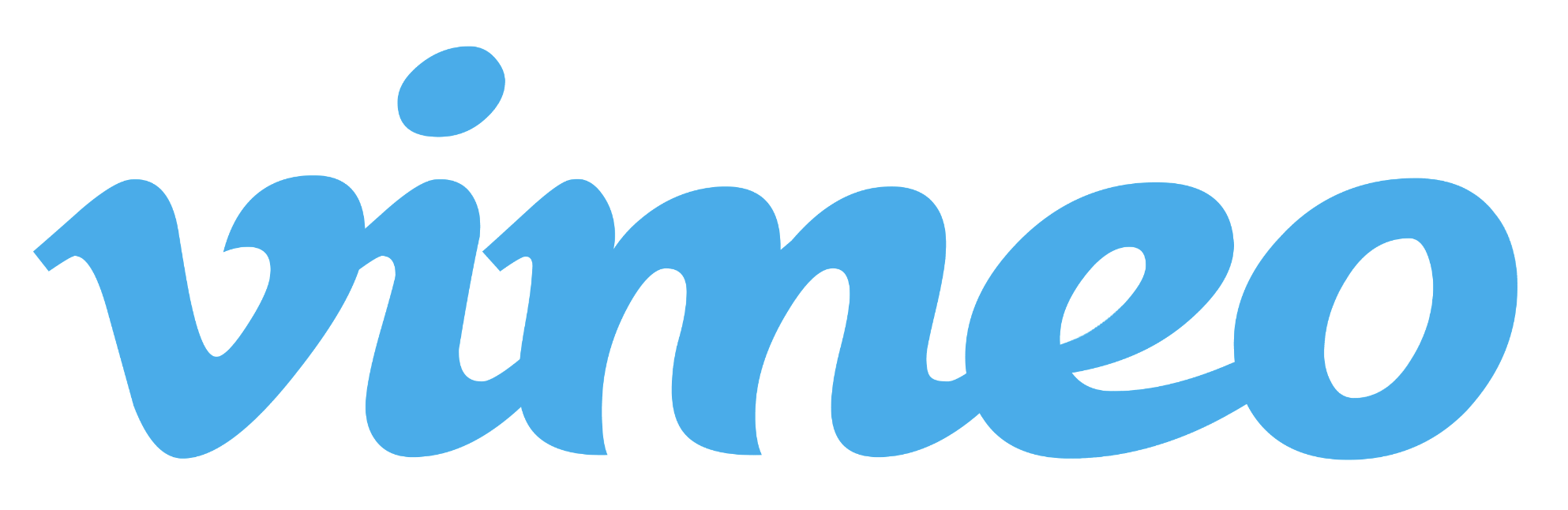
9. Vimeo
WordPressとWooCommerce用のVimeoプラグインを使用すると、VimeoのAIエディターを活用して、WordPressダッシュボード内から新しい製品ビデオを作成できます。 WooCommerceストアのオーナーであれば、既存の画像を使用してすばらしい商品動画を簡単に作成できます。 ダッシュボード内からVimeoに直接動画をアップロードして、ウェブサイトに埋め込むこともできます。 これは、ビデオがサーバー上の貴重なスペースを占有したり、訪問者の速度を低下させたりしないことを意味します。
WordPressおよびWooCommerce用のVimeoの主な機能:
- Vimeoの強力なサーバーに保存されたビデオを埋め込む機能
- 独自のブランディングと製品画像を使用して動画を作成し、エンゲージメントとコンバージョンを増やす機能
- カスタマイズ可能なビデオプレーヤー
- ビデオトラッキングとレポート
- ソーシャルメディアやメールで動画を再利用する機能
WordPressとWooCommerceのVimeoの長所:
- ビデオはVimeoによってホストされ、サイトを高速化します。
- このツールは、製品ビデオを自動的に作成し、プロセス全体を合理化できます。
WordPressとWooCommerceのVimeoの短所:
- 製品ビデオの作成など、プラグインの多くの機能を利用するには、Vimeoメンバーシップが必要です。
- Plusプランでビデオに提供されるストレージは、他の同様の価格のオプションよりも制限されています。
使いやすさ:
プラグインは比較的簡単に使用できますが、Vimeoにある程度精通していると、学習曲線が平坦になります。
価格:
- 基本プランには、週500MBのアップロード制限、合計5GBのストレージ、および制限された機能が無料で含まれています。
- Plusプランには、週5 GBのアップロード制限、年間250 GBのストレージ、および月額7ドルのフルビデオ作成などの追加機能が含まれています。
- Proプランには、週20GBのアップロード制限、年1TBのストレージ、および月額$20の承認プロセスなどの追加機能が含まれています。
- ビジネスプランには、アップロード制限なし、合計5 TBのストレージ、および月額50ドルのリード生成ツールなどの追加機能があります。
- プレミアムプランには、アップロード制限なし、合計7 TBのストレージ、および月額75ドルのウェビナー登録やライブストリーミングなどの追加機能があります。
最高のWordPressビデオプラグインの比較
| ビデオの保存場所 | ブロックまたはショートコード? | サードパーティプラットフォームのサポート | メディアライブラリのサポート | ストレージ量 | コードなしでカスタマイズ可能? | 広告の包含 | 価格 | |
|---|---|---|---|---|---|---|---|---|
| Jetpack VideoPress | オフサイト | ブロック | はい | はい | 1TB | はい | いいえ | $5.95/月 |
| 簡単なビデオプレーヤー | オンサイトまたはサードパーティと | ショートコード | はい | はい | 該当なし | いいえ | いいえ | 無料 |
| YouTubeのフィード | サードパーティと | ショートコード | はい | いいえ | 該当なし | はい | いいえ | 無料–年間299ドル |
| Presto Player | オンサイトまたはサードパーティと | ブロック | はい | はい | 該当なし | はい | いいえ | 無料–年間99ドル |
| エンビラギャラリー | オンサイトまたはサードパーティと | ブロック | はい | はい | 該当なし | 限定 | いいえ | 年間89ドルまたは1回269ドル |
| オールインワンビデオギャラリー | オンサイトまたはサードパーティと | 両方 | はい | はい | 該当なし | はい | いいえ | 無料–月額$ 9.99 |
| FVFlowplayerビデオプレーヤー | オンサイトまたはサードパーティと | 両方 | はい | はい | 該当なし | はい | いいえ | 無料–1回75ドル |
| HTML5ビデオプレーヤー | オンサイトまたはサードパーティと | 両方 | はい | はい | 該当なし | 限定 | いいえ | 無料–1回30ドル |
| Vimeo | オフサイト | ブロック | いいえ | いいえ | 5GB – 7TB | はい | いいえ | 無料–月額$ 75 |
ニーズに最適なビデオプラグインを選択する方法
WordPressで利用できるさまざまなビデオプラグインが多数あり、それぞれが独自の機能を提供します。 どれがあなたに最適かを判断するのは難しいかもしれません。 したがって、WordPressビデオプラグインを選択する際に考慮すべき上位7つの事項は次のとおりです。
1.動画はどこでホストされていますか?
選択したプラグインに大きな影響を与える可能性があるため、動画をホストする予定の場所を検討することが重要です。 たとえば、動画がYouTubeやVimeoなどのサイトですでにホストされている場合は、プラグインがそのサービスをサポートしていることを確認する必要があります。 これは、新しい視聴者にリーチするための優れたオプションですが、視聴者が競合他社の広告やその他の動画を見ることになり、継続的な料金を支払う必要があることを意味します。
ビデオを完全に制御するには、自分のサイトでビデオをホストするのが最適です。 サードパーティのビデオサービスからの広告や料金はありません。 ただし、Webサイトの速度に影響を与える可能性があります。 ビデオはサーバーを非常に集中的に使用します。つまり、ビデオの速度が低下し、サイト訪問者のエクスペリエンスが低下する可能性があります。
Jetpack VideoPressのようなコンテンツ配信ネットワーク(CDN)を使用するプラグインは、両方の長所を提供します。 セルフホストビデオを完全に制御できますが、サイトの速度を低下させることはありません。
2.プラグインの費用はいくらですか?
最高のWordPressビデオプラグインを選択する際には、価格が明らかに重要な考慮事項です。 プラグインは、完全無料から年間150ドル以上まで、さまざまな価格帯で入手できます。 予算内で、選択したプラグインに必要なすべての機能が備わっていることを確認する必要があります。
また、隠れたコストにも注意する必要があります。 たとえば、自分のサイトでビデオをホストする場合、必要な追加の帯域幅により、より高価なホスティングプランにアップグレードする必要がある場合があります。
3.プラグインはレスポンシブデザインをサポートしていますか?
訪問者はさまざまなデバイスからサイトにアクセスするため、WordPressビデオプラグインが完全に応答することが重要です。 これは、訪問者に適切なサイズのビデオが正しい解像度で自動的に提供されることを意味します。したがって、訪問者がどのように見ても見栄えがします。
4.どのようなサポートとドキュメントが利用できますか?
WordPress Webサイトの開発にどれほど経験を積んでいても、各プラグインには独自の機能、設定、および癖があり、慣れるまでに時間がかかる場合があります。 選択したプラグインに詳細なドキュメントがあることを確認し、問題が発生した場合にどうなるかを考えてください。 連絡できるサポートチームはありますか?
5.プラグインは定期的に更新されていますか?
プラグインが最後に更新されたのは、WordPressリポジトリのページで確認できます。 プラグインを定期的に更新することは、プラグインを安全に保ち、すべてが正しく機能するようにするために重要です。 更新の一貫性と規則性は、プラグイン開発者の積極的な関与のレベルとサポートを提供する能力を評価するための良い方法でもあります。
6.プラグインは広告またはサードパーティのブランドを表示しますか?
WordPressビデオプラグインが広告を表示するかどうかを検討してください—ツールまたはサードパーティからのいずれかです。 ここにはトレードオフがあります。これは、広告付きのプラグインは通常は低コストですが、訪問者の気を散らすものであるためです。 コンバージョンを最大化することが目標である場合は、広告がないオプションにもっとお金を払う価値があります。
7.どのようなカスタマイズオプションが利用できますか?
デザインが重要な場合は、Webサイトのスタイルとブランドに一致するビデオプラグインが必要になります。 ほとんどのビデオプラグインはある程度のカスタマイズを提供しますが、これは異なります。 たとえば、訪問者がビデオを操作する方法のほとんどすべての側面をカスタマイズできるものもあれば、色の変更のみに制限するものもあります。 CSSに慣れていない場合は、コードを知らなくてもビデオのデザインをカスタマイズできることも確認してください。
最高のWordPressビデオプラグインは何ですか?
上記のすべてのプラグインを考慮すると、JetpackVideoPressはほとんどのWordPressサイトにとって明確な選択です。 強力なCDNにビデオを保存することで、ビデオのホスティングの重みを取り除きます。 訪問者の気を散らす広告はなく、視聴体験をカスタマイズできる機能が満載です。
VideoPressもAutomatticによって作成されているため、WordPressと完全に統合され、HappinessEngineersにアクセスして驚くほどフレンドリーなサポートを受けることができます。
ただし、別のプラグインの方が適している場合がいくつかあります。 たとえば、アクティブなYouTubeチャンネルがあり、それらのビデオをWordPress Webサイトで共有したい場合は、PrestoVideoPlayerが適しています。 YouTubeのビデオやチャンネルを埋め込むための多くのオプションを提供します。 他のビデオコンテンツの提案を含め、訪問者の多くの体験はあなたの手に負えないことを覚えておいてください。
WooCommerceストアをお持ちで、製品をアピールするためのビデオの作成についてサポートが必要ですか? Vimeoを試してみてください—そのAIを利用したテクノロジーは、過去にビデオを作成したことがない人にとって非常に役立ちます。
しかし、ほとんどのWordPressサイト所有者のように、Jetpack VideoPressは必要なものすべてを提供し、低価格で投資する価値があります。
WordPressビデオプラグインのFAQ
ビデオにWordPressプラグインを使用するのはなぜですか?
WordPressビデオプラグインを使用することは、サイトでビデオを使用するための目標を達成するための効率的な方法です。 プラグインごとに異なる機能とツールがありますが、ビデオプラグインは次の方法で役立ちます。
- ビデオの追加と管理を容易にする
- ビデオをオフサイトに保存して、Webサイトの速度を低下させないようにします
- ショートコードを使用せずにページや投稿に動画を簡単に埋め込むことができる特別なブロックを含める
- 一部のサードパーティプラットフォームの動画に表示される広告を回避できるようにする
- レスポンシブディスプレイを支援するため、すべてのデバイスで動画が完璧に表示されます
- ピクチャーインピクチャー、CTA、ギャラリービュー、ビデオ背景などの追加機能を提供する
WordPressビデオプラグインは私のサイトの速度を低下させますか?
ビデオプラグインを使用すると、確かにWebサイトの速度が低下する可能性があります。 ビデオは大きなファイルであり、多くのサーバーリソースを消費します。 つまり、ページの読み込みに時間がかかる可能性があり、同時に多くの人が動画を視聴すると、ウェブサイトがクラッシュする可能性もあります。
ただし、すばらしいニュースは、Jetpack VideoPressなどの一部のWordPressプラグインが、ビデオをサーバーに保存することでこれに対抗するのに役立つことです。 次に、超高速コンテンツ配信ネットワーク(CDN)を使用して、サイトの訪問者に動画を表示します。 これにより、サイトの負担が軽減されますが、ビデオのメリットを維持できます。
デフォルトでWordPressにビデオを追加してホストできますか?
はい、WordPressでは、主に2つの方法でWebサイトにビデオを追加できます。
- WordPressエディターのVideoブロックを使用して、ビデオをWebサイトにアップロードし、ページに埋め込むことができます。 これにより、ビデオがWebサイトで直接ホストされ、速度の問題が発生する可能性があります。
- ビデオリンクをWordPressエディターに貼り付けるだけで、YouTube、Vimeo、DailyMotionなどの多くのビデオ共有サイトからビデオを埋め込むこともできます。 その後、ビデオは自動的に埋め込まれます。 これは、広告が動画に表示される可能性があることを意味します。
どちらのオプションでも、ビデオの表示方法を変更する機能は最小限に抑えられます。
WordPressビデオプレーヤーの外観をカスタマイズできますか?
デフォルトのビデオブロックを使用している場合、または自動埋め込み機能を使用してビデオを埋め込む場合は、WordPressビデオプレーヤーの外観をほとんど制御できません。 ただし、多くのWordPressビデオプラグインを使用すると、ブランドに合わせてプレーヤーの外観を変更できます。 CSSを使用する必要があるものもあれば、Jetpack VideoPressなど、このプロセスを簡単にする設定が組み込まれているものもあります。
WordPressビデオの最大アップロードサイズはどれくらいですか?
WordPressにアップロードされるビデオの最大サイズは、ホスティングプロバイダーによって異なります。 WordPressダッシュボードで[メディア]→[新規追加]に移動すると、現在の最大アップロードサイズを表示できます。 ページの下部に最大アップロードサイズが表示されます。
ホストと協力してこの制限を増やしたり、WordPressを編集したりできる場合があります。 htaccessファイル。 この煩わしさを避けたい場合は、VideoPressのようなプラグインを使用できます。このプラグインには、ほとんどのWebサイトが超えない寛大なファイルサイズ制限があります。
